¿Cómo saber mi nombre de usuario y cambiar el nombre de usuario en Windows 10?
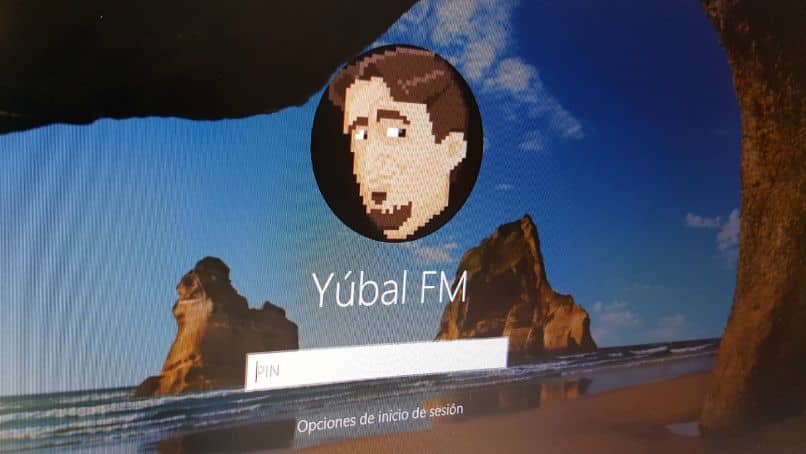
Las funciones y opciones que puedes configurar con Windows 10 son muy amplias y algunas de ellas te permiten crear cuentas de usuario para cada uno de los miembros de la familia. En el siguiente artículo te vamos a mostrar que debes hacer para saber mi nombre de usuario y cambiar el nombre de usuario.
Aunque no lo parezca, cuando has creado una cuenta y deseas hacer cambio y saber cuál es mi nombre de usuario es muy fácil de realizar. Pero siempre y cuando tengamos cuidado de no borrar datos que estén asociados a nuestra cuenta. Podemos hacer modificaciones en nuestra cuenta de usuario sin tener la necesidad de eliminarla.
Así de esta forma usando la misma computadora, puedas acceder a tu cuenta la cual puede configurar a tu antojo. Esto quiere decir cambiar el tema, los colores, fondo de pantalla, etc. lo que da la impresión, de que cada miembro de la familia dispone de un equipo de computadora distinto, pero en realidad están usando la misma máquina.
Es importante que sepas que este método no te funcionara si deseas cambiar una cuenta de Microsoft. Solo puedes aplicar esta solución cuando desees cambiar cualquier cuenta de un usuario local. Si sigues leyendo, te vamos a mostrar que debes hacer y cuáles sencillos pasos debes seguir para realizar de forma satisfactoria esta tarea.
Cómo saber mi nombre de usuario y cambiar el nombre de usuario
La versatilidad de esta sistema operativo es en realidad muy amplio y realizar cambios en ella resultan tambien muy sencillos de hacer. Opciones como cambio de usuario, cambiar o recuperar contraseñas o instalar programas, se pueden realizar prácticamente solas. Pero te vamos a ayudar un poco para que sepas cómo saber mi nombre de usuario y cambiar el nombre de usuario.
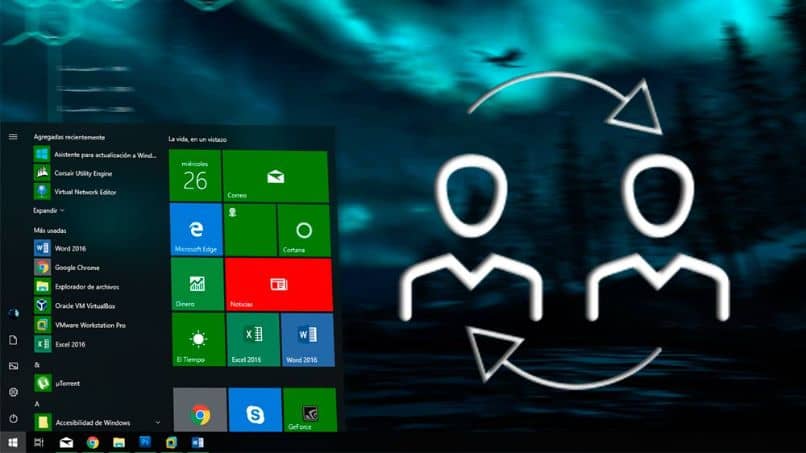
Existe un método, muy fácil de realizar para cambiar el nombre de usuario y es por medio del Panel Control de Windows 10. Para realizar esto nos vamos a dirigir al icono de Windows, que se encuentra en la parte inferior izquierda. Hacemos clip derecho sobre él y esta acción no generará un menú de opciones y vamos a seleccionar Panel de control.
En este apartado, vamos a encontrar varias opciones para ajustar la configuración del equipo, aquí podemos encontrar Sistema y seguridad, Redes e Internet. Hardware y sonido, Programas, etc. y tambien vamos a encontrar la opción de Cuentas de usuario, hacemos clip sobre ella y nos llevará a otra ventana y aquí nuevamente vamos a seleccionar Cuentas de usuario.
Esta acción no llevará a otra ventana y aquí vamos a elegir la opción Cambiar el nombre de la cuenta, para eso hacemos clip en esta opción. Hora podemos proceder a cambiar el nombre de usuario por aquel que te guste más o te sientas más cómodo. Y luego hacemos clip en la opción Cambiar nombre y de esta manera lo habremos hecho muy fácilmente.
Otro método para cambiar el nombre de usuario en Windows 10
Si usted posee un equipo que tenga instalado el sistema operativo de Windows 10 Pro, existe una forma de cambiar el usuario muy sencillo. Para hacer esto nos vamos a dirigir a Usuarios y grupos locales, y el buscador de Windows vamos a escribir lo siguiente lusrmgr.msc y presionas la tecla Enter.
Al hacer esto, entrarás a otra ventana donde se te muestra en la parte izquierda la carpeta de Usuarios. Si haces clip en la carpeta de Usuarios, se mostrara en el panel central todos aquellos usuarios registrados. Ahora, solo debes seleccionar el usuario que quieres cambiarle el nombre y luego haces clip derecho y a continuación eliges la opción Cambiar el nombre.
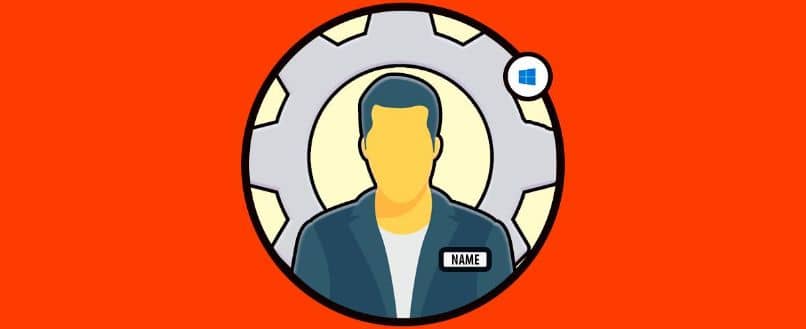
Como puedes ver, te hemos dado dos formas distintas para que puedas saber tu nombre de usuario y cambiar el nombre de usuario. Existen otras más, pero estas son las más fáciles de ejecutar y no causarán problema a la hora de realizarlas. Simplemente aplica los pasos que aquí te explicamos y siempre saldrás muy bien parado.